Rumus COUNT pada Excel digunakan untuk menghitung jumlah sel yang berisi angka dalam suatu range data. Pelajari fungsi dan contoh penggunaannya di artikel ini!
Penjelasan Rumus COUNT Pada Excel
Rumus COUNT pada Excel digunakan untuk menghitung jumlah sel yang berisi angka dalam rentang sel yang ditentukan. Rumus ini sering dipakai dalam analisis data untuk menghitung jumlah data numerik yang ada.
Dengan menggunakan rumus COUNT, Anda dapat dengan mudah mengetahui berapa jumlah data angka yang terdapat dalam rentang sel tertentu di lembar kerja Excel Anda.
Penggunaan rumus COUNT sangat berguna saat Anda bekerja dengan data numerik dan ingin mengetahui berapa jumlah data yang ada tanpa harus melakukan perhitungan manual satu per satu.
Cara Menggunakan Rumus COUNT
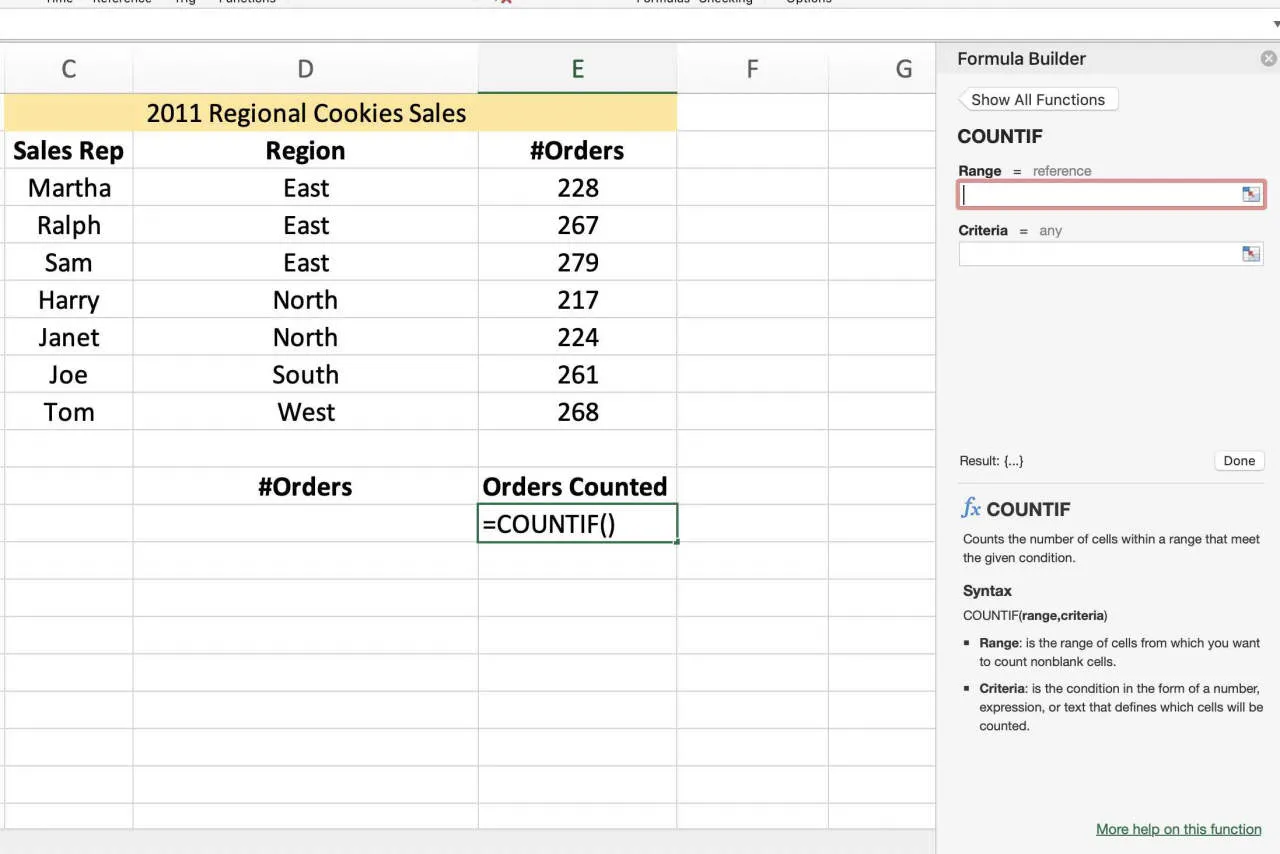
Rumus COUNT pada Excel sangat berguna untuk menghitung jumlah sel yang berisi angka dalam rentang sel yang ditentukan.
Berikut adalah langkah-langkah cara menggunakan rumus COUNT pada Excel:
- Pilih Sel atau Rentang Sel: Tentukan sel atau rentang sel tempat Anda ingin menghitung jumlahnya.
- Ketik Rumus COUNT: Pada rumus baris, ketik =COUNT( dengan membuka tanda kurung.
- Pilih Rentang Sel: Pilih rentang sel yang ingin Anda hitung jumlahnya.
- Tutup Tanda Kurung: Setelah memilih rentang sel, tutup tanda kurung dengan mengetik ).
- Enter: Tekan tombol Enter untuk menyelesaikan perhitungan dan hasil akan muncul pada sel sesuai dengan rumus COUNT yang Anda masukkan.
Contoh Rumus COUNT
Pada Excel, fungsi COUNT digunakan untuk menghitung jumlah sel yang berisi angka dalam rentang sel tertentu.
Berikut ini adalah dua contoh penerapan rumus COUNT pada Excel:
- Contoh 1:
Jika kita memiliki data dalam rentang sel A1:A5 yang berisi angka, misalnya: 10, 20, “”, 30, dan 40, maka rumus COUNT untuk menghitung jumlah sel yang berisi angka adalah =COUNT(A1:A5). Hasilnya akan menjadi 4, karena ada 4 sel yang berisi angka dalam rentang tersebut.
- Contoh 2:
Jika kita ingin menghitung jumlah sel yang berisi angka di seluruh lembar kerja, maka rumus COUNT tanpa menyertakan rentang sel spesifik dapat digunakan, yaitu =COUNT(A:A). Rumus ini akan menghitung seluruh kolom A dan memberikan jumlah sel yang berisi angka di kolom tersebut.
Kesimpulan
Dengan menggunakan fungsi COUNT pada Excel, pengguna dapat dengan mudah menghitung jumlah sel yang berisi data di dalam spreadsheet, membantu dalam analisis dan pengelolaan data secara efisien.
